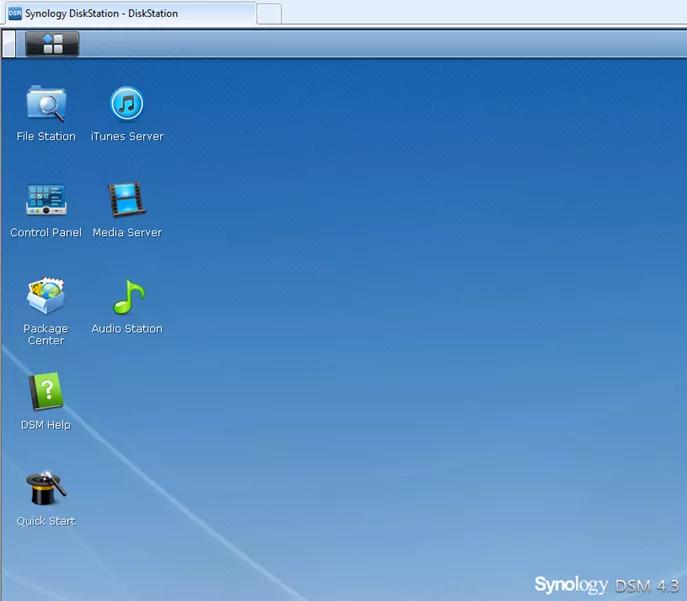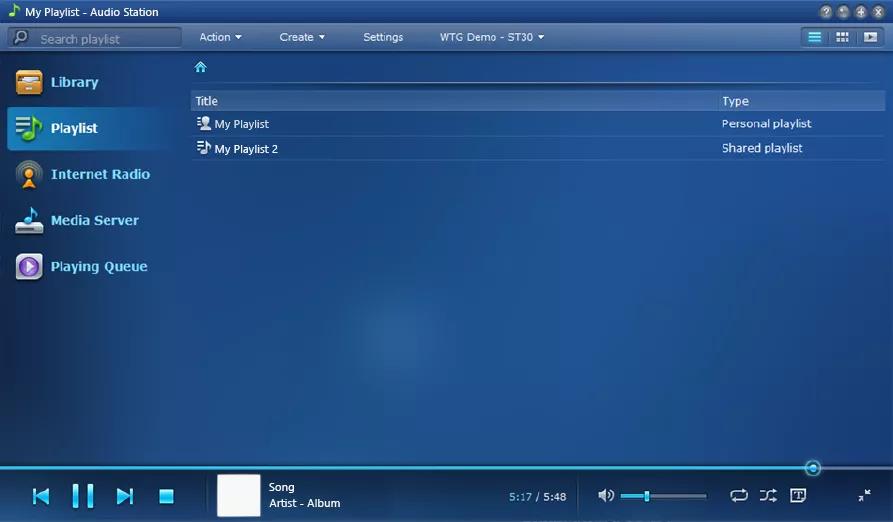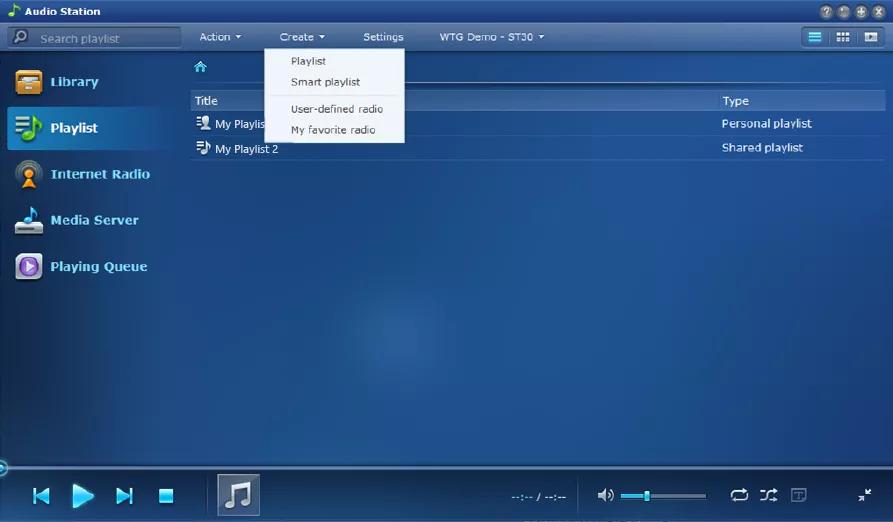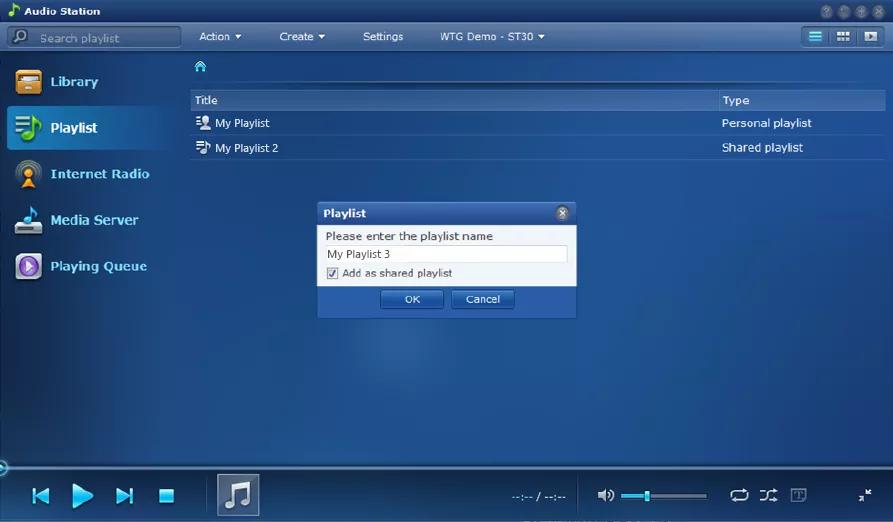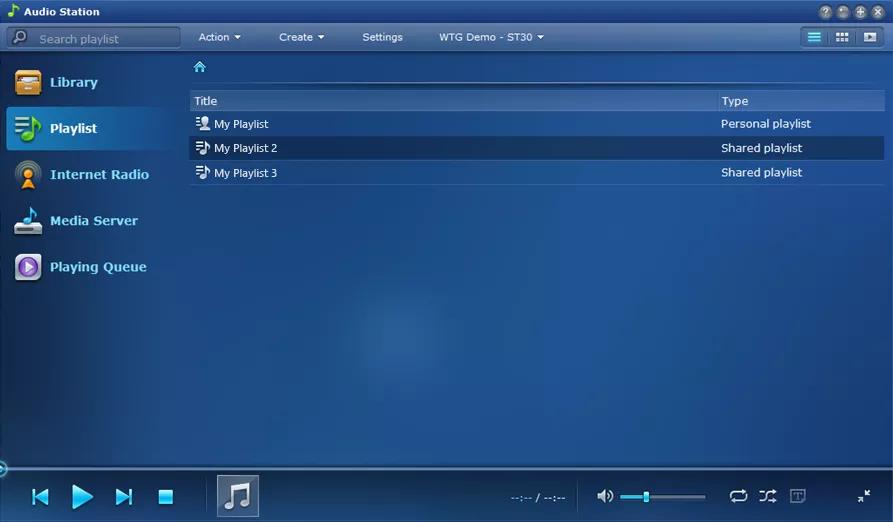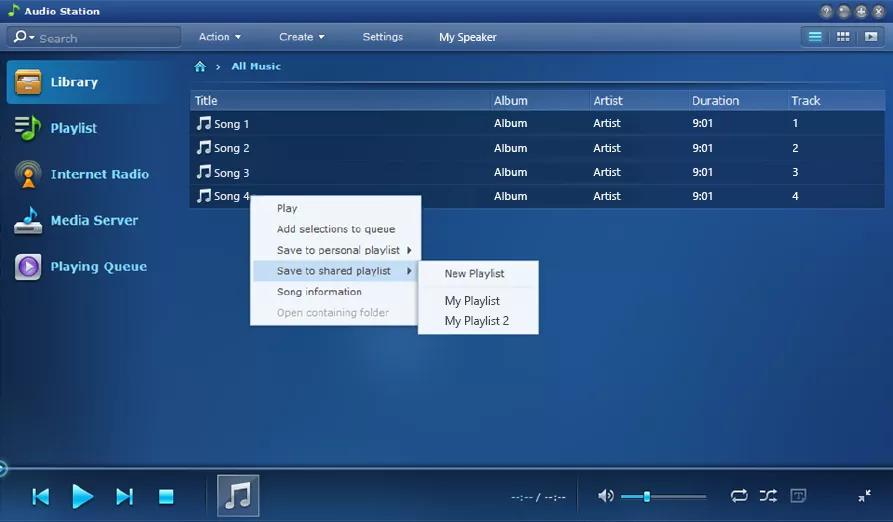Back to article
3348
Lägga till och ta bort låtar från en spellista
Med spellistor kan du anpassa en kö med musik som ska spelas när spellistan väljs. Ta reda på hur du skapar en spellista eller tar bort spår från en befintlig spellista.
Hantera spellistor för Synology DiskStation:
Skapa en spellista
- I programmet Synology DiskStation klickar du på öppna Audio Station
Tips! Om det inte visas hämtar du tilläggspaketet för Audio Station
- Klicka på spellista till vänster
- I det övre fältet klickar du på skapa, nvälj spellista från menyn
- Ange ett namn för playlissetoch markera Lägg till som delad spellistaoch klicka sedan på OK. Spellistan visas sedan i listan över spellistor
Lägga till spår i en spellista
- I programmet Synology DiskStation klickar du på öppna Audio Station
Tips! Om det inte visas hämtar du tilläggspaketet för Audio Station
- Klicka på Bibliotek till vänster
- Till höger markerar du önskade låtar
- Högerklicka på markeringen, välj Spara till delad spellista, ett dKlicka på den spellista som du vill lägga till.
Hade du hjälp av artikeln?
Tack för dina synpunkter!